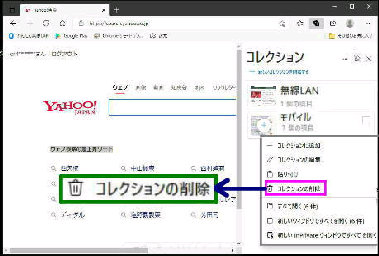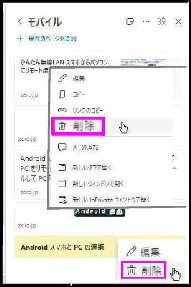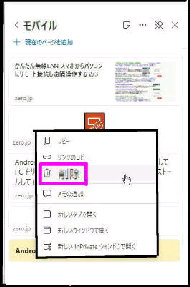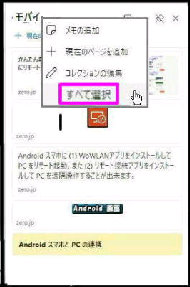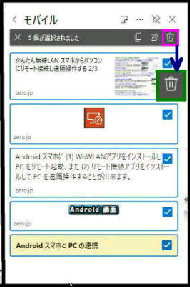Chromium 版 Microsoft Edge で
[コレクション] を削除する方法です。
● Microsoft Edge/コレクションを削除する
削除するコンテンツを右クリックして、
メニューから 「削除」 を選択します。
《 Windows 10 バージョン21H1 画面 》
先ず、コレクションを表示し、次に上部
の 「コレクションの名前」 の右クリック
メニューから 「すべて選択」 を選んで
ください。 (左の画面)
コレクション名が一覧表示されている
画面で、名前の右クリックメニューから
「コレクションの削除」 を選択します。
◇テキストの削除・・・左の画面
◇メモの削除・・・・・・・左の画面下方
◇画像の削除・・・・・・右の画面
「すべて選択」 された画面になります。
画面上部にゴミ箱アイコンが表示される
のでクリックしてください。 (右の画面)
コレクションの 「名前ごと」 に削除
保存されているコンテンツを削除
コンテンツを一括削除